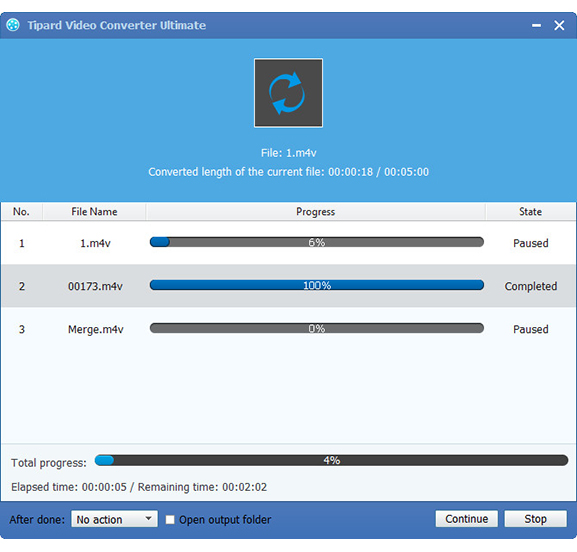FLV ConverterでFLVを3GPに変換する方法

FLVは一種のビデオフォーマットで、英語名はFlash Videoです。 これは、Sinaのブログ、Tudou、Youkuなどの多くのビデオ共有サイトで使用されています。現在、FLVは最も広く使用されているビデオ形式です。
3GPは、3Gストリーミングメディアのビデオコーディングフォーマットです。 携帯電話、mp4プレーヤー、その他のモバイルデバイスに適用されるビデオフォーマットです。 3GPは、モバイルデバイス上でムービーを見ることを可能にするMP4フォーマットの簡略版です。
携帯電話で好きな映画をいつでもどこでも楽しむためには、FLVをモバイルデバイスと互換性のある3GP形式に変換する必要があります。 今 Tipard FLVコンバータ あなたが目的を達成するための良い選択です。 プロのTipard FLV Converterを使用すると、混乱することなく簡単にFLVを3GPに変換できます。 以下の詳細なガイドでは、FLVを3GPに変換する方法について詳しく説明します。
ステップ1:FLVファイルをロードする
Tipard FLV Converterをダウンロードしてインストールした後、「ファイル」メニューの「ビデオの追加」ボタンを押すと、ソースFLVファイルをインポートできます。
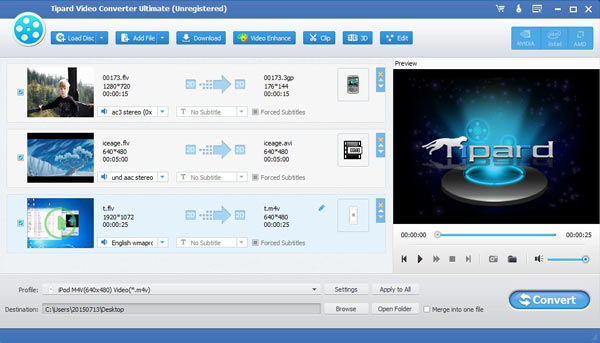
ステップ2:出力フォーマットと出力設定を設定する
下部のバーに「プロファイル」ボタンがあります。 それをクリックして「3GP」と入力すると、フレーム上で必要なフォーマットを簡単に見つけることができます。 出力フォーマットを選択した後、「プロファイル」ボタンの後ろにある「設定」をクリックして、出力設定を設定できます。 また、ビデオとオーディオの効果(明るさ、コントラスト、彩度など)を調整できます。
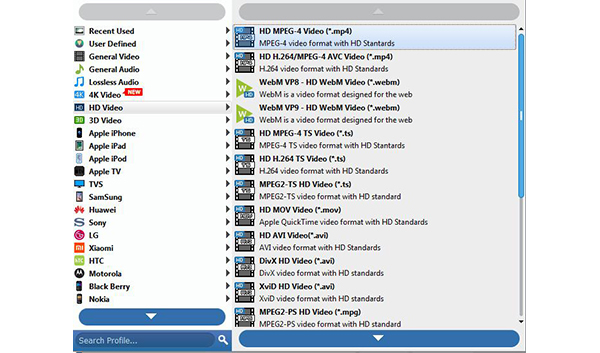
ステップ3:FLVファイルを編集する
このソフトウェアはビデオエフェクトをアップグレードできるので、自分で作ったビデオのさまざまなスタイルを得ることができます。 ビデオの長さを調整し、いくつかのビデオクリップを1つにマージし、ビデオをテキストやイメージの形式でウォーターマークするなど
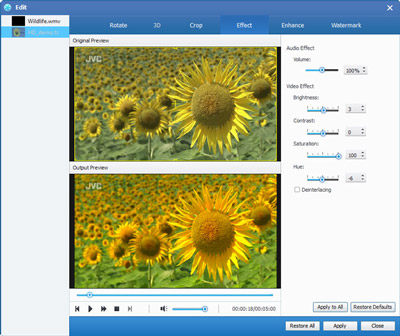
ステップ4:FLVから3GPへの変換を開始する
最終的には、「変換」ボタンをクリックして変換を開始することができます。 FLVから3GPへの変換が完了すると、モバイルデバイスに適した3GPビデオを取得できます。